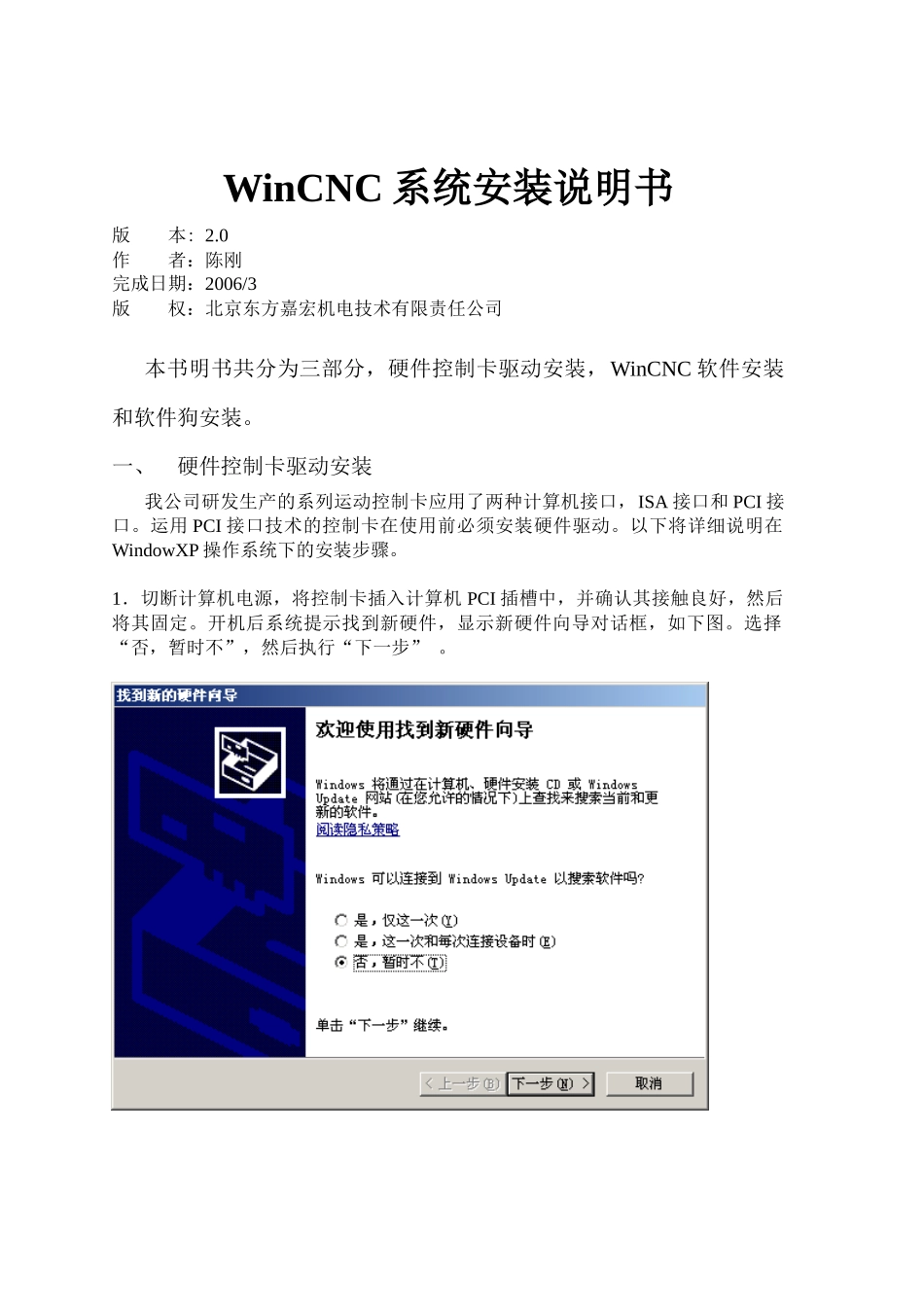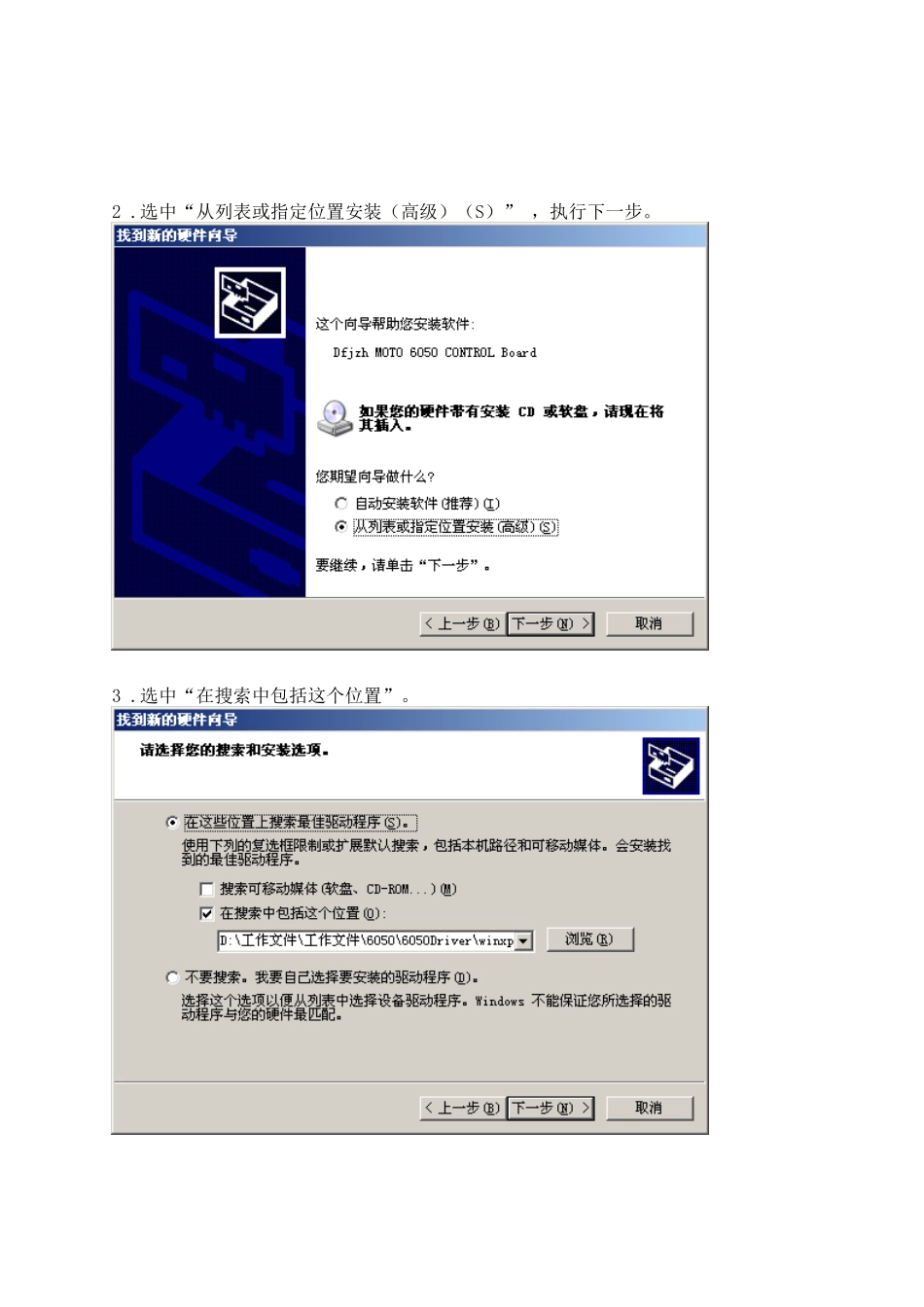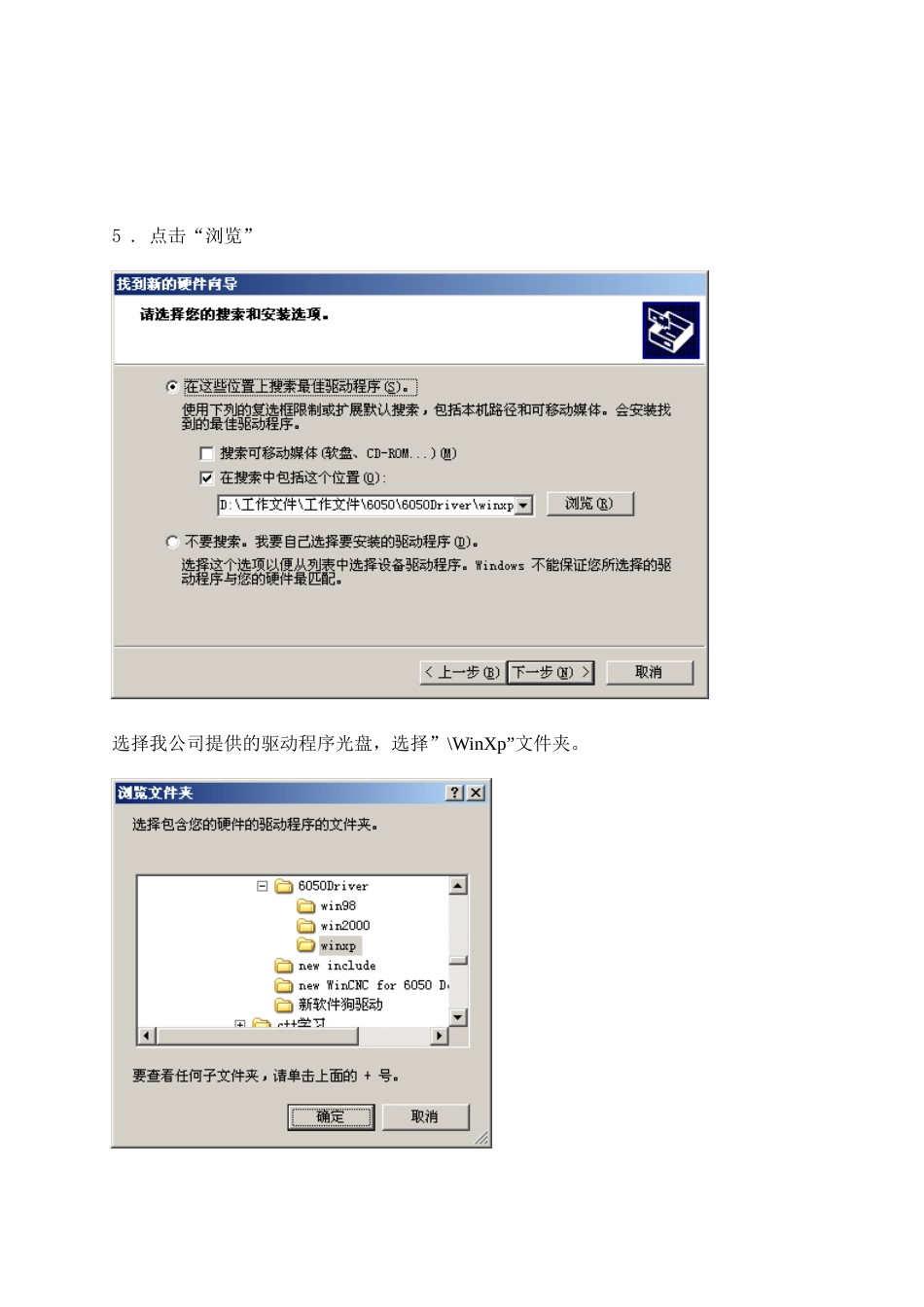WinCNC系统安装说明书版本:2.0作者:陈刚完成日期:2006/3版权:北京东方嘉宏机电技术有限责任公司本书明书共分为三部分,硬件控制卡驱动安装,WinCNC软件安装和软件狗安装。一、硬件控制卡驱动安装我公司研发生产的系列运动控制卡应用了两种计算机接口,ISA接口和PCI接口。运用PCI接口技术的控制卡在使用前必须安装硬件驱动。以下将详细说明在WindowXP操作系统下的安装步骤。1.切断计算机电源,将控制卡插入计算机PCI插槽中,并确认其接触良好,然后将其固定。开机后系统提示找到新硬件,显示新硬件向导对话框,如下图。选择“否,暂时不”,然后执行“下一步”。2.选中“从列表或指定位置安装(高级)(S)”,执行下一步。3.选中“在搜索中包括这个位置”。5.点击“浏览”选择我公司提供的驱动程序光盘,选择”\WinXp”文件夹。单击“确定”6、系统正在安装驱动程序7.单击“确定”,系统提示安装完成8.右击‘我的电脑’,查看属性查看设备管理器,在其他设备中显示‘Dfjzh6030MotorControlerBoard’,说明驱动安装成功。二、WinCNC软件安装。以WinCNCDemo安装为例。1.序光盘中查找‘WinCNCDemoSetup.exe’安装文件2.双击‘WinCNCDemoSetup.exe’。3.执行下一步,输入用户信息。4.执行下一步,选择安装路径。5.一直执行‘下一步’,直到系统提示安装完成。三、软件狗驱动安装1.关机后将软件狗插在计算机并口上,开机。在我公司提供的程序光盘中查找‘新软件狗程序’文件夹。2.双击‘MicroDogInstdrv.exe’。3.点击“安装”。4.点击“退出”,完成安装。以上就是我公司WinCNC系统驱动和软件安装的全部内容。请您在使用前认真阅读,如有疑问,请向我公司技术人员咨询。电话:010-62325085-810Email:dfjzh@263.net